Як експортувати нотатки в Apple Notes як PDF на будь-якому пристрої

Дізнайтеся, як експортувати нотатки в Apple Notes як PDF на будь-якому пристрої. Це просто та зручно.
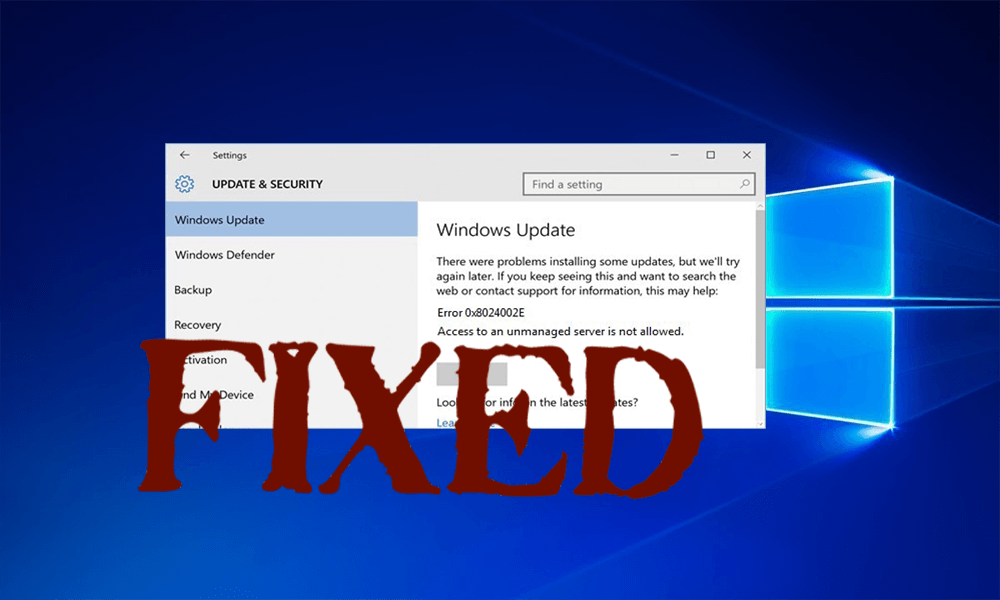
Багато оновлень Windows випускає Microsoft, щоб позбутися помилок Windows 10 та інших проблем несумісності.
Якщо ви страждаєте від будь-якої проблеми або повідомлення про помилку під час завантаження або встановлення доступного оновлення, не хвилюйтеся, оскільки ви можете легко вирішити цю проблему.
У цьому блозі ми обговоримо конкретну помилку 0x8024002e. Цей код помилки з’являється, коли користувач намагається перевірити наявність будь-яких доступних оновлень АБО коли користувач намагається запустити службу Windows Update Service, тоді створюється повідомлення про помилку, яке блокує роботу цієї служби.
Що означає код помилки 0x8024002e?
Код помилки 0x8024002E — це помилка оновлення Windows або WSUS, через яку користувачі не можуть завантажувати оновлення Windows на автономні чи корпоративні комп’ютери. 0x8024002E Помилка зазвичай означає «WU_E_WU_DISABLED Доступ до некерованого сервера заборонено». Однак ваш комп’ютер відмовив у доступі, це означає, що ваше завантаження припинено.
Причини помилки з кодом 0x8024002e:
Як виправити помилку 0x8024002e в Windows 10?
Як обговорювалося вище, ця помилка виникає через те, що служба оновлення Windows не працює належним чином або заблокована іншими програмами/службами. Нижче наведено деякі виправлення для вирішення цієї проблеми, обережно застосовуйте їх, щоб позбутися коду помилки 0x8024002e.
Спосіб 1. Спробуйте встановити для властивості Windows Update значення Automatic
Виявлено, що якщо властивість оновлення Windows встановлено вручну, ви можете зіткнутися з кодом помилки 0x8024002e у Windows 10, спробуйте змінити властивість оновлення Windows. Установіть для цієї властивості служби значення Автоматично. застосувати наведені нижче кроки:
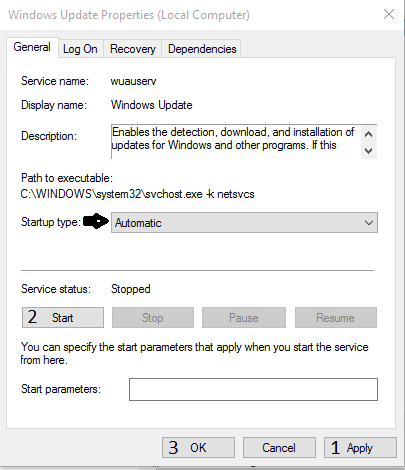
Після цього переконайтеся, що застосовані кроки працюють чи ні. Перейдіть до оновлення Windows, перевірте наявність оновлень і подивіться, чи ви все ще отримуєте повідомлення про помилку чи ні.
Спосіб 2. Запустіть вбудований засіб усунення несправностей Windows Update
Спробуйте запустити вбудований засіб усунення несправностей оновлення Windows, він знайде помилки, через які Windows не працює належним чином, і автоматично виправить їх. Уважно застосовуйте наведені кроки.
Спосіб 3. Скидання компонентів Windows Update
Для цього вам потрібно виконувати надані команди одну за одною. Введіть наступні команди в командному рядку та натисніть клавішу Enter після кожної команди:
net stop wuauserv
net stop cryptSvc
net stop bits
net stop msiserver
ren C:\Windows\SoftwareDistribution SoftwareDistribution.old
ren C:\Windows\System32\catroot2 Catroot2.old
net start wuauserv
net start cryptSvc
net start bits
net start msiserver
Нарешті, вийдіть із вікна командного рядка та перезавантажте ПК.
Спосіб 4. Запустіть засіб перевірки системних файлів (sfc.exe):
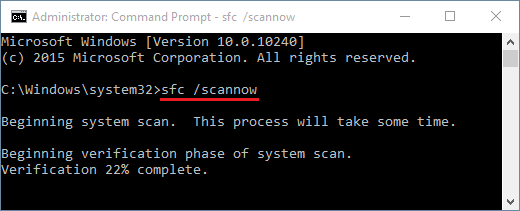
Крок 3. Команда sfc /scannow просканує всі системні файли та замінить пошкоджені файли кешованою копією.
Спосіб 5: Вимкніть антивірусну програму.
Якщо на вашому комп’ютері чи ноутбуці є антивірусна програма, вимкніть її та подивіться, чи це допоможе. Інколи антивірусна програма може блокувати службу оновлення, і ви зіткнетеся з подібною проблемою, тому для вирішення цієї проблеми рекомендується видалити або вимкнути встановлений антивірус або будь-яку іншу програму безпеки комп’ютера.
Але без антивірусної програми ваша система незахищена, тому після перевірки оновлень і встановлення їх знову встановіть або ввімкніть антивірусну програму.
Спосіб 6. Спробуйте відредагувати реєстр Windows Update
Якщо будь-який вірус атакував або зловмисне програмне забезпечення змінило реєстр Windows Update, цей метод допоможе вам вирішити цю помилку.
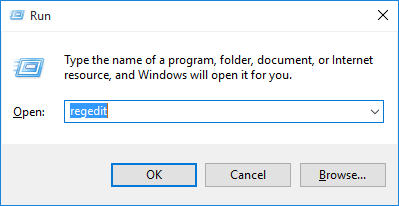
HKEY_LOCAL_MACHINE\Software\Policies\Microsoft\Windows\WindowsUpdate
Спосіб 7: Оновіть драйвер
Іноді трапляється, що через застарілі драйвери під час оновлення Windows 10 з’являється помилка 0x8024002e. Ви можете оновити драйвер, відвідавши офіційний сайт Microsoft або сайт виробника.
Або ви можете спробувати запустити Driver Easy , щоб спростити весь процес. Це автоматично виявить і виправить усі пов’язані з драйвером помилки.
Отримайте драйвер Легко оновлюйте драйвери автоматично
Найкраще та просте рішення Помилка Windows Update 0x8024002e
Рішення вручну потребують часу та ризику. Якщо ви не дуже технічний фахівець, то вам може здатися, що наведені вище методи важко виконати. Тому, щоб легко виправити помилку, рекомендується запустити професійно розроблений PC Repair Tool. Це один із найкращих інструментів для виправлення помилок, пов’язаних з ПК.
Він автоматично виявляє всі типи помилок, таких як DLL, помилка реєстру, помилка гри та інші поширені проблеми у вашій системі, і негайно виправляє їх, роблячи вашу систему швидшою та безпомилковою.
Отримайте PC Repair Tool, щоб виправити помилку 0x8024002e
Висновок
Сподіваємося, що після виконання вищезазначених методів ваша система оновлена та без помилок.
Спробуйте наведене рішення одне за одним, щоб позбутися помилки оновлення Windows 10 0x8024002e та завантажити нове оновлення без жодних помилок.
Якщо у вас є пропозиції щодо цієї статті, ви можете запитати їх у розділі коментарів.
Ось доступний спосіб виправити помилку Windows Update 0x8024002e. Якщо ви хочете використовувати це рішення, передумовою є те, що ви раніше створили точку відновлення системи . Точка відновлення може допомогти відновити ваш комп’ютер до попереднього стану, щоб вирішити помилку 0x8024002e Windows 10.
Ось підручник.
Крок 1. Введіть «Створити точку відновлення» у полі пошуку Windows і виберіть найкраще, щоб продовжити.
Крок 2. У спливаючому вікні перейдіть на вкладку «Захист системи» , а потім виберіть « Відновлення системи…» , щоб продовжити.
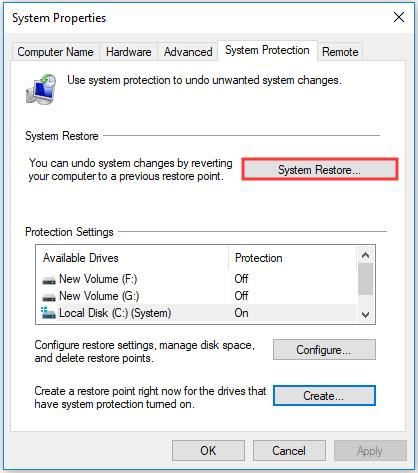
Крок 3. Натисніть «Далі» .
Крок 4. У спливаючому вікні ви побачите точку відновлення, якщо ви її створили раніше. Потім виберіть його та натисніть «Далі» .
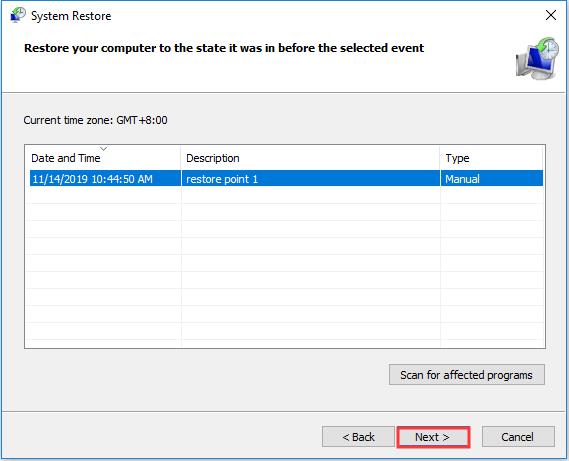
Крок 5. Потім вам потрібно підтвердити інформацію про точку відновлення та натиснути «Готово» , щоб продовжити.
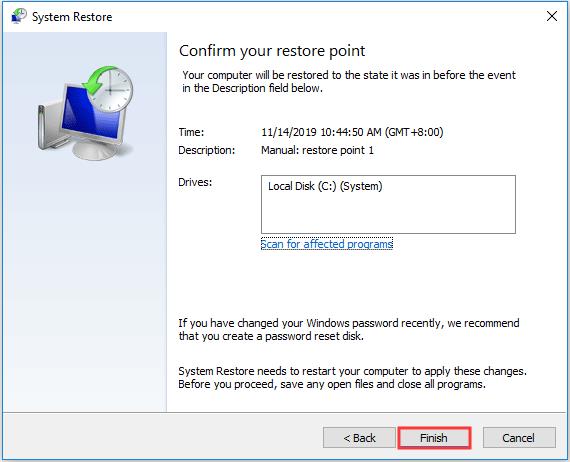
Коли процес відновлення завершиться, перезавантажте комп’ютер і перевірте, чи вирішено оновлення Windows 0x8024002e WSUS.
Дізнайтеся, як експортувати нотатки в Apple Notes як PDF на будь-якому пристрої. Це просто та зручно.
Як виправити помилку показу екрана в Google Meet, що робити, якщо ви не ділитеся екраном у Google Meet? Не хвилюйтеся, у вас є багато способів виправити помилку, пов’язану з неможливістю поділитися екраном
Дізнайтеся, як легко налаштувати мобільну точку доступу на ПК з Windows 11, щоб підключати мобільні пристрої до Wi-Fi.
Дізнайтеся, як ефективно використовувати <strong>диспетчер облікових даних</strong> у Windows 11 для керування паролями та обліковими записами.
Якщо ви зіткнулися з помилкою 1726 через помилку віддаленого виклику процедури в команді DISM, спробуйте обійти її, щоб вирішити її та працювати з легкістю.
Дізнайтеся, як увімкнути просторовий звук у Windows 11 за допомогою нашого покрокового посібника. Активуйте 3D-аудіо з легкістю!
Отримання повідомлення про помилку друку у вашій системі Windows 10, тоді дотримуйтеся виправлень, наведених у статті, і налаштуйте свій принтер на правильний шлях…
Ви можете легко повернутися до своїх зустрічей, якщо запишете їх. Ось як записати та відтворити запис Microsoft Teams для наступної зустрічі.
Коли ви відкриваєте файл або клацаєте посилання, ваш пристрій Android вибирає програму за умовчанням, щоб відкрити його. Ви можете скинути стандартні програми на Android за допомогою цього посібника.
ВИПРАВЛЕНО: помилка сертифіката Entitlement.diagnostics.office.com



![[ВИПРАВЛЕНО] Помилка 1726: Помилка виклику віддаленої процедури в Windows 10/8.1/8 [ВИПРАВЛЕНО] Помилка 1726: Помилка виклику віддаленої процедури в Windows 10/8.1/8](https://img2.luckytemplates.com/resources1/images2/image-3227-0408150324569.png)
![Як увімкнути просторовий звук у Windows 11? [3 способи] Як увімкнути просторовий звук у Windows 11? [3 способи]](https://img2.luckytemplates.com/resources1/c42/image-171-1001202747603.png)
![[100% вирішено] Як виправити повідомлення «Помилка друку» у Windows 10? [100% вирішено] Як виправити повідомлення «Помилка друку» у Windows 10?](https://img2.luckytemplates.com/resources1/images2/image-9322-0408150406327.png)


